
Hvis du kører Windows 10 og støder på et tilsyneladende uopretteligt problem, kan geninstallation af operativsystemet være din bedste løsning. Vi skal vise dig, hvordan du geninstallerer Windows uden at miste dine personlige data.
Windows 10 er ikke uden problemer 8 Irriterende Windows 10 problemer og hvordan man løser dem 8 Irriterende Windows 10 problemer og hvordan man løser dem Opgraderingen til Windows 10 har været glat for de fleste, men nogle brugere vil altid støde på problemer. Uanset om det er en blinkende skærm, problemer med netværksforbindelse eller batteridræn, er det tid til at løse disse problemer. Læs mere og ofte kan det være svært at afgøre, hvor årsagen til problemet ligger. Hvis dit system fungerede godt, da du først fik det, kan du opleve, at en bestemt driver, et program eller en opdatering forårsager problemer. Geninstallere Windows kan hjælpe med at løse dette.
Hvis du har dit eget råd eller erfaring at dele om at geninstallere Windows, så lad os vide det i kommentarerne nedenfor.
Sikkerhedskopier dine data
Den proces, vi skal involvere, vil teoretisk holde dine personlige data, men intet er nogensinde sikkert. Det er bedst at få en backup, bare hvis katastrofe rammer. Du vil måske også gerne sikkerhedskopiere ting uden for dine personlige data, som f.eks. Programfiler eller registreringsdatabaser.
Vi har produceret den ultimative Windows 10 data backup guide Den ultimative Windows 10 Data Backup Guide Den ultimative Windows 10 Data Backup Guide Vi har opsummeret alle backup, gendannelse, gendannelse og reparation mulighed vi kunne finde på Windows 10. Brug vores enkle tips og fortvivl aldrig over tabte data igen! Læs mere, så det er sandsynligt, at al den information du søger kan findes der. Men lad os gå gennem nogle trin.
Den backup, du opretter, skal aldrig være på samme drev som den primære kopi af dataene. Da du geninstallerer operativsystemet, bliver dit systemdrev også rengjort. Din backup skal ideelt set være på et separat drev. Hvis det ikke er muligt, kan du bruge mindre fysiske medier som en USB-stik eller vælge en online cloud storage service.

Hvis du ikke ønsker at tænke på, hvilke data der skal sikkerhedskopieres, kan du overveje at oprette et billede af dit system Sådan oprettes en ISO-billede af dit Windows-system Sådan oprettes en ISO-billede af dit Windows-system Brug for en hurtig og nem måde at sikkerhedskopiere og gendanne Windows uden at stole på backupværktøjer eller skyen? Det er på tide at lære at lave et ISO-billede af din Windows-pc. Læs mere . Dette vil grundlæggende skabe en nøjagtig duplikat, som du kan rulle tilbage til, hvis noget går galt under Windows-nulstillingsprocessen.
Alternativt kan du vælge og vælge de data, du vil beholde og kopiere det til drevet. Du kan bruge et tredjeparts backupprogram Den bedste sikkerhedskopieringssoftware til Windows Den bedste sikkerhedskopieringssoftware til Windows Dine data er skrøbelige - det tager kun en lille ulykke at miste alt. Jo flere sikkerhedskopier du laver, desto bedre. Her præsenterer vi den bedste gratis backup software til Windows. Læs mere for at hjælpe dig med dette, eller du kan gøre det manuelt.
Hvilke data skal jeg sikkerhedskopiere?
For at starte, tryk Windows-tasten + E for at åbne File Explorer. Det er sandsynligt, at hovedparten af det, du har brug for, vil være i mapper som Dokumenter, Billeder, Videoer og lignende.
Du vil muligvis overveje dit installerede programs ansøgningsdata. Dette kan findes ved at trykke på Windows-tasten + R for at åbne Kør, indtaste % appdata% og trykke på OK . Det vil sandsynligvis blive sorteret i mapper opkaldt efter programmets udvikler.
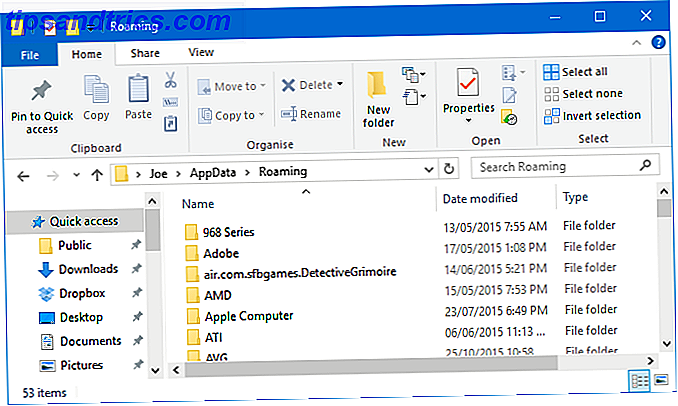
På samme måde åbner du Kør igen og blader til mappen Programfiler, som sandsynligvis vil være C: \ Program Files (x86) . Her finder du de faktiske installationsfiler til dine programmer, så kopier dem, hvis du ikke vil downloade dem, men også andre ting som indstillinger eller spil gemmer.
Endelig kan du også sikkerhedskopiere eventuelle tweaks, du har lavet i registreringsdatabasen. Åbn Kør, skriv regedit, og klik på OK for at starte registreringseditoren. I venstre rude kan du højreklikke på en mappe og eksportere den for at oprette en kopi.
Husk dog grunden til, at du geninstallerer Windows. Der er ingen grund til at overføre alle disse data; de problemer, du har nu, kan genoptage. Det er fint at sikkerhedskopiere det, men vær forsigtig med, hvad du genindtræder på den anden side.
Geninstaller Windows
Det er meget nemt at geninstallere Windows. Du behøver ikke downloade nogen software, og det kan alle gøres med et par klik.
For at starte, tryk på Windows-tasten + I for at åbne Indstillinger. Gå til Opdatering og sikkerhed> Gendannelse . Her finder du to muligheder.
Mulighed 1: Nulstil denne pc
Den første er Nulstil denne PC header. Dette vil nulstille din computer tilbage til producentens tilstand, hvilket betyder, at det også vil holde nogen bloatware, der kunne have været der, da du først fik systemet. Dette kan være ting som programforsøg eller producentværktøjer.
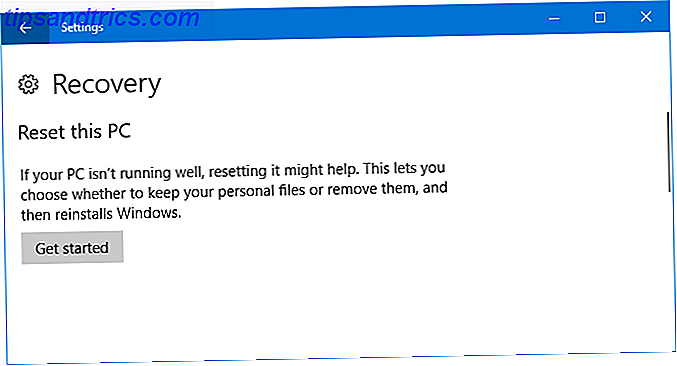
Dette anbefales ikke, men du kan bruge det, hvis du ønsker det. For at fortsætte skal du klikke på Kom godt i gang, vælge Gem mine filer og gå videre gennem guiden.
Mulighed 2: Frisk start
En alternativ metode er tilgængelig fra det samme indstillingsvindue under Flere indstillinger for gendannelse . Klik på Lær, hvordan du starter på ny med en ren installation af Windows . Det bliver spurgt, om du vil skifte programmer, så klik på Ja for at starte Windows Defender. Klik nu på Kom godt i gang .
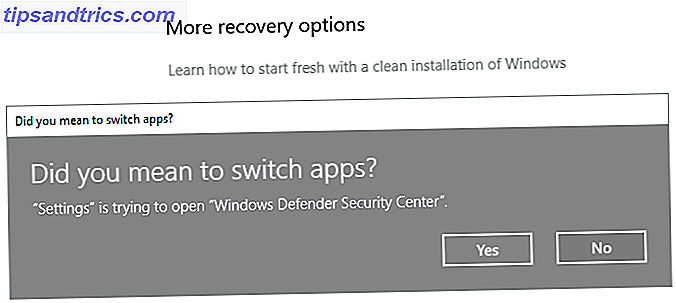
Fortsæt med at trykke på Næste for at fortsætte gennem guiden og notere oplysningerne på hvert trin. Du får en liste over alle dine programmer, der vil blive afinstalleret. Se vores vejledning om, hvordan du installerer masseprogrammer Sådan installeres og afinstalleres Windows-programmer i bulk Sådan installeres og afinstalleres Windows-programmer i bulk En masseinstallator eller afinstallerer kan spare dig masser af tid. Husk sidste gang du opretter en ny computer? Vi skal lære dig, hvordan du gør disse opgaver i et øjeblik. Læs mere for en hurtig måde at bringe dem tilbage, når du har nulstillet Windows.
Denne metode vil holde dine personlige data og standard Windows-programmer sammen med at sikre, at dit system bruger den nyeste version af Windows.
Et fuldstændigt rent system
Processen er færdig, du vil nu køre en helt ren version af Windows 10 med dine personlige data intakt.
Hvis alt fungerede efter planen, skal du også finde en sikkerhedskopi af dit system i Windows.old-mappen på dit C-drev. Selv om dette er praktisk, er det ikke en sikkerhedskopi, du bør stole på! Windows 10 sletter denne mappe efter 10 dage, så hvis der er noget, du gerne vil beholde længere, skal du flytte filerne ud.
Hvis du kan lide, kan du geninstallere dine gamle programmer og bringe over de data, du tidligere har sikkerhedskopieret. Husk dog at være choosy med dette. Der er ingen grund til at sætte alt tilbage til, hvordan det var, efter at du lige har geninstalleret Windows.
Ikke interesseret i at holde dine personlige data og søger endnu flere måder at nulstille Windows 10 på? Tjek flere måder at nulstille Windows 10 på og geninstallere fra bunden 4 måder at nulstille Windows 10 og geninstallere fra scratch 4 måder at nulstille Windows 10 og geninstallere fra scratch Windows 10 er stadig Windows, hvilket betyder, at det skal starte en ny start hver gang imellem . Vi viser dig, hvordan du kan få en frisk Windows 10 installation med så lidt indsats som muligt. Læs mere i vores guide.
Har du nogensinde brug for at geninstallere Windows og holde dine personlige data? Hvilken metode har du brugt til at opnå det?



